Kezdőlap > Szkennelés > Szkennelés a számítógépről (Windows) > Szkennelés Nuance™ PaperPort™ 14SE vagy egyéb Windows alkalmazás segítségével
Szkennelés Nuance™ PaperPort™ 14SE vagy egyéb Windows alkalmazás segítségével
Szkenneléshez használhatja a Nuance™ PaperPort™ 14SE alkalmazást.
- Ez a funkció nem érhető el olyan országokban, amelyek vonatkozó exportszabályok hatálya alá esnek.
- A Nuance™ PaperPort™ 14SE alkalmazás letöltéséhez kattintson a
 (Brother Utilities) lehetőségre, válassza ki a További lehetőségek opciót a bal navigációs sávban, majd kattintson a PaperPort elemre.
(Brother Utilities) lehetőségre, válassza ki a További lehetőségek opciót a bal navigációs sávban, majd kattintson a PaperPort elemre. - A Nuance™ PaperPort™ 14SE a következő operációs rendszereket támogatja: Windows 10 és Windows 11.
- Az egyes alkalmazások részletes használati utasításai tekintetében kattintson az alkalmazás Súgó menüjére, majd kattintson a Az első lépéseket ismertető útmutató elemre a Súgó szalagon.
Ezen lépésekben a szkenneléssel kapcsolatos utasítások a PaperPort™ 14SE alkalmazásra vonatkoznak. Ezek a lépések a többi Windows alkalmazás esetében is hasonlóak. A PaperPort™ 14SE támogatja a TWAIN és WIA illesztőprogramokat is; ezekben lépésekben a TWAIN illesztőprogram (ajánlott) szerepel.
- Indítsa el a PaperPort™ 14SE programot.Tegye az alábbiak valamelyikét:
- Windows 11
Kattintson a elemre.
- Windows 10
Kattintson a(z)
 > gombokra.
> gombokra.
- Kattintson a Asztal menüre, majd kattintson a Szkennelési beállítások lehetőségre a Asztal szalagon.
A képernyő bal oldalán megjelenik a Szkennelés vagy fénykép beolvasása panel.
- Kattintson a Kijelölés lehetőségre.
- Az elérhető szkennerek listájából válassza ki a(z) TWAIN: TW nevű modellt.
- Kattintson a OK gombra.
- Jelölje be a Szkenner párbeszédpaneljének megjelenítése jelölőnégyzetet a Szkennelés vagy fénykép beolvasása panelen.
- Kattintson a Szkennelés lehetőségre.
Megjelenik a szkennerbeállítási párbeszédablak.
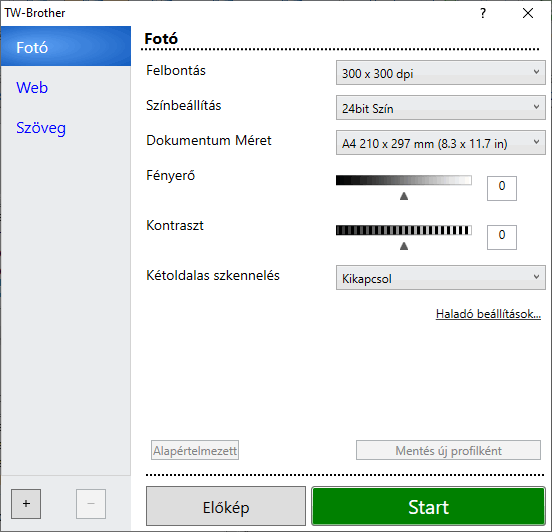
- Szükség szerint módosítsa a szkennerbeállítási párbeszédablakban található értékeket.
- Kattintson a(z) Dokumentum Méret legördülő listára, majd válassza ki a dokumentum méretét.

A dokumentum mindkét oldalának szkennelése (MFC-L2922DW):
Az automatikus kétoldalas szkennelés csak az ADF-fel használható.
Az PreScan nem használható a szkennelt képek előnézetének megtekintéséhez.
- Kattintson a(z) Előkép lehetőségre a kép előnézetéhez és a nem kívánt területek beolvasás előtti levágásához.
- Kattintson a Start lehetőségre.
A készülék megkezdi a beolvasást.
Hasznos volt ez az oldal?




